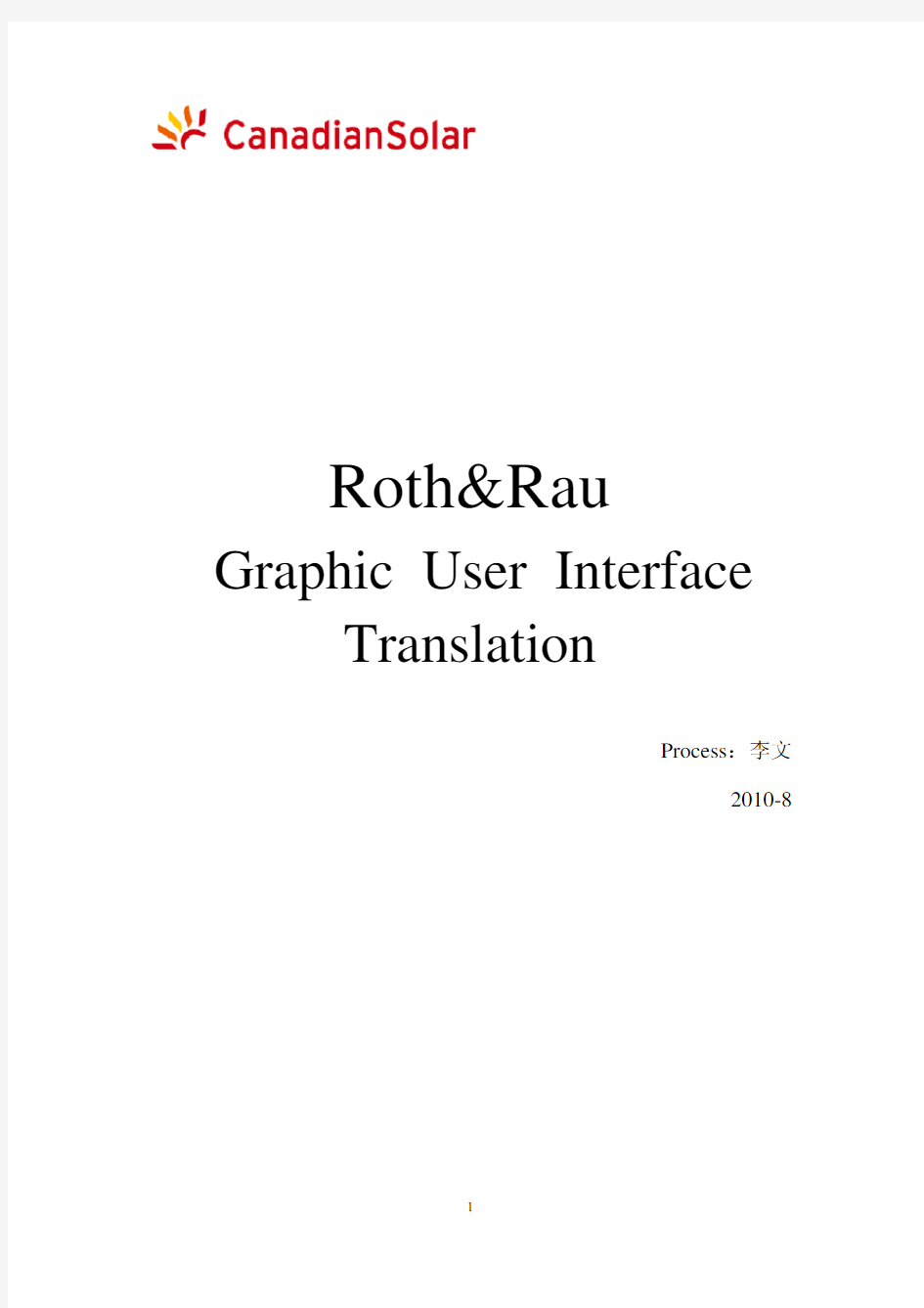
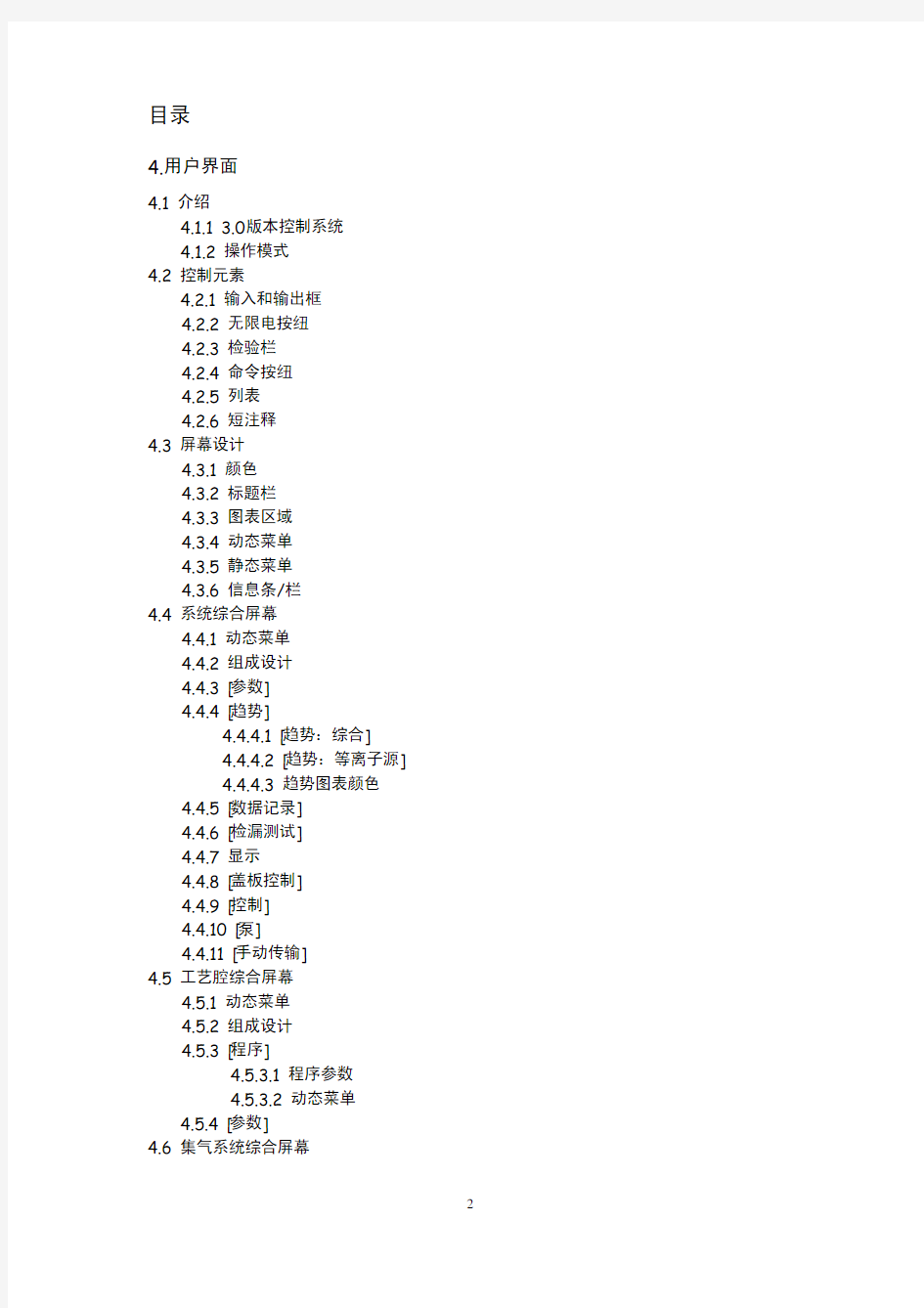
Roth&Rau Graphic User Interface
Translation
Process:李文
2010-8
目录
4.用户界面
4.1 介绍
4.1.1 3.0版本控制系统
4.1.2 操作模式
4.2 控制元素
4.2.1 输入和输出框
4.2.2 无限电按纽
4.2.3 检验栏
4.2.4 命令按纽
4.2.5 列表
4.2.6 短注释
4.3 屏幕设计
4.3.1 颜色
4.3.2 标题栏
4.3.3 图表区域
4.3.4 动态菜单
4.3.5 静态菜单
4.3.6 信息条/栏
4.4 系统综合屏幕
4.4.1 动态菜单
4.4.2 组成设计
4.4.3 [参数]
4.4.4 [趋势]
4.4.4.1 [趋势:综合]
4.4.4.2 [趋势:等离子源]
4.4.4.3 趋势图表颜色
4.4.5 [数据记录]
4.4.6 [检漏测试]
4.4.7 显示
4.4.8 [盖板控制]
4.4.9 [控制]
4.4.10 [泵]
4.4.11 [手动传输]
4.5 工艺腔综合屏幕
4.5.1 动态菜单
4.5.2 组成设计
4.5.3 [程序]
4.5.3.1 程序参数
4.5.3.2 动态菜单
4.5.4 [参数]
4.6 集气系统综合屏幕
4.6.1 组成设计
4.6.2 动态菜单
4.6.3 集气系统参数
4.用户界面
4.3屏幕设计
每个屏幕可以分为以下区域:
(1)标题区域(A栏);
(2)图象区域(B栏);
(3)动态菜单(C栏);
(4)静态菜单(D栏);
(5)信息栏(E栏)。
4.3.1 颜色
系统组成以不同颜色显示在他们各自状态:
4.3.2 标题栏
A 媒介状态
B 运行状态
C 系统名称
D 旋转闪光灯
E 一般说明
F 用户
G 水传输系统顶部监视器
H 水传输系统底部监视器
I N2压力状态
J 压缩空气状态
K 语言转换
4.3.3 图表区域
以下信息在图表区域显示:
(1)系统综合屏幕,工艺腔,集气系统;(2)机器参数的输入掩码;
(3)程序编辑;
(4)服务图象。
屏幕和输入掩码在以下部分详细描述。
系统的不同状态显示不同颜色。
4.3.4 动态菜单
两个典型例子:
4.3.5 静态菜单
静态菜单的结构在屏幕的右下方,与运行阶段一致。可以使用菜单任何时候不同屏幕的转换。
[系统]
系统综述和综合功能显示。
[工艺腔]
工艺腔和腔体功能详细描述。
[集气系统]
气体供应系统和气体吹扫管道。
[服务]-检修
服务菜单提供以下菜单:系统诊断,登入,退出,权限管理,软件,关闭。
[停止]
停止功能是控制软件紧急停止。
运行命令按纽有以下影响:
(1)关闭真空;
(2)关闭工艺设备和气体;
(3)退出激活的工艺。
4.3.6 信息条/目录
信息条在图表区域和静态菜单底部。
A 日期时间
B 信息类型
C 信息内容
错误信息可以被知道,使用键F8和F9。(1)按下F8,知道信息条错误;
(2)按下F9,知道所有待处理错误。
4.4 系统综合屏幕
只要软件开始,SIN综述屏幕在图象区显示。系统综合显示也可以通过[系统]命令按纽显示。综合屏幕显示系统设计,包括泵,真空计,加热器等。
A 系统区域温度显示
B 真空计和压力状态
C 具有加热器的腔体,等离子源,马达,位置传感器
D 具有角阀的真空泵
E 外部传输系统
4.4.3 参数
SIN参数可以分为3组:
(1)系统;
(2)工艺腔;
(3)集气系统。
不同系统参数在各自的参数组可供选择。系统参数可以被设定和打印。选择好你所希望编辑的参数组,可以使用编辑框或mircroscroll buttons,以在设置极限内进入或编辑各自数值。设定的数值直接保存到数据库。这些值是独立的程序。
动态菜单
[保存] 采用当前设定数值。 [打印] 打印当前设定数值。 [返回] 返回系统综述屏幕。
系统参数
系统参数可以在[参数]动态菜单进入。
中断暂中断暂停停 [压缩空气]
错误信息《压缩空气错误》,如果进气管道压缩空气压力长时间低于specified herein (设定
系统真空泵的角阀关闭。
[水]
错误信息《水错误WW》,如果水流经过系统水流监视器长时间低于设定值。
根据水流监视器影响,例如,加热器可能关闭。
[氮气]
报警信息《N2压力低于压力转换点》,如果N2压力长时间低于设定值。
时间过去以后,同样的错误记录,工艺停止。
[排气]
错误信息《排气失败》,如果尾气长时间抽出失败。
工艺停止。
充氮气
[LC附加充氮气时间]
进料腔充氮气后,气压达到转换点900mbar,附加充氮气时间开始。附加充气时间结束,进料腔角阀关闭。
[UC附加充气时间]
出料腔充氮气后,气压达到转换点900mbar,附加充氮气时间开始。附加充气时间结束,进料腔角阀关闭。
闸门时间
[打开时间]
最大允许闸门打开时间。错误信息《闸门错误》,当设定时间超出。
[关闭时间]
最大允许闸门关闭时间。错误信息《闸门错误》,当设定时间超出。
传输
[LC传输速度]
进料腔传输速度,应用驱动进料腔前、中、后。
[UC传输速度]
出料腔传输速度,应用驱动出料腔前、中、后。
[外部传输速度]
外部传输系统传输速度。
[加速度]
内部和外部传输系统马达加速度。
除了进料腔传送马达,加速率是固定的。
内部和外部传输系统马达负的加速度[减速度]。 除了进料腔传送马达,减速率是固定的。
[驱动速度]
马达旋转和传输移动之间比。
数据数据资料资料资料记录记录
真空泵
[开启压强]
只要进料和出料腔压力低于转换压力,相关腔体的罗茨泵开启。
[关闭压强]
只要进料和出料腔压力高于转换压力,相关腔体的罗茨泵关闭。
[开启时间]
允许相关罗茨泵开启最大时间。
如果时间超过,单元错误错误状态。记录信息《进料/出料腔:罗茨泵错误》。
[关闭时间]
允许相关罗茨泵关闭最大时间。
如果时间超过,单元错误错误状态。记录信息《进料/出料腔:罗茨泵错误》。
[干泵/罗茨泵检修间隔] 前级泵/罗茨泵检修间隔。
泵的时间计超过数值,电脑显示信息:检修工作需要打开。
[压强单位]
选择压力测量单位。
[操作压强]
操作之前,进料腔和/或出料腔压强。 注意:至少小于工艺腔压强的1/10。(At least one power of ten lower than the process pressure )
进料/出料腔抽真空到压强,操作之前充气(NH3或其他压力补偿气体)。
[最大抽真空时间]
操作压强必须在此时间之内达到。
[抽真空时间]
在腔体充至大气压状态之前,附加气体补偿压力之后,进料和出料抽真空时间。
[针阀开启时间]
打开针阀,充储气瓶或进料和出料腔压力补偿时间。
[气流阀打开时间]
气流阀打开时间。
打开时间是指:在压力补偿中,补充进料和出料腔气流量。
红外加热器
[最大相位差]
加热器外部导体L1/L2/L3相位电流之间,最大允许差异。
[控制极限]
如果温度控制器数值超过该数值,相位监控器打开。
相位监控器不可能在100%的控制极限。
[相位错误极限时间]
如果实际相位差异长时间超过最大相位差异,错误信息《灯管加热器-相位差异超过承受值》。
[最大温度]
最高温度可以在相关加热器程序中设定。
加热器将关闭,如果实际温度达到最大值。在温度降低10K后,加热器再次打开。设定温度应该低于最大温度10k。
[稳定温度]
只要感应器LL S3检测到进料腔没有基底,闸门1关闭,而且进料腔开始抽真空,开始加热到稳定温度。
加热到稳定温度,LL灯管开启,加热状态已经被设定为“on”。
如果LL加热时间开启,转换为工艺温度。
[报警极限]
温度不可以在高于承受的温度变化。
超过承受极限,承受监控器被激活。
[报警极限时间]
错误信息《加热灯管-温度超过承受值》,如果温度长时间超过承受值。
4.4.4 趋势
通过按下动态菜单[趋势]命令按纽,趋势显示可以得到通过系统屏幕。这个功能记录一段时间选择的工艺参数。
一个时间框可以显示最大时间间隔48小时。时间间隔越长,趋势图显示越多。
超过显示区域的数据将不被重复加载,将不被记录。
[确认]
趋势图表当前设置保存到数据库。
[打印全部]
两种趋势图标准打印机打印。
[打印此页]
显示的趋势在标准打印机打印。
[趋势:综合]
记录以下工艺数值:
(1)腔体压力;
(2)工艺气体气流;
(3)温度;
(4)工艺腔泵的输出速率。
[趋势-等离子]
微波记录:
(1)实际功率;
(2)反射功率。
[返回]
返回系统综述。
趋势图表
两种图表同时在显示器显示。
4.4.4.1[趋势-综合]
[MFC]
显示相关管道的气流。
[压力]
显示腔体压力。
[加热器]
显示进料和出料腔温度。
[泵转速输出功率]
显示工艺腔罗茨泵当前转速输出。对于压强控制方式重要。
4.4.4.2[趋势-等离子源]
[实际功率]
显示微波发生器功率值。
[反射功率]
显示微波发生器反射功率。
4.4.4.3 趋势图表颜色
(省略)
4.4.5 数据记录
通过按下[数据记录]按纽,可以进入菜单。记录功能,记录不同值。如果选择的记录在《设备系统参数》屏幕,全部相关程序参数记录。
间隔时间必须设定。
控制软件提供两种记录方式,都以ASCLL文件保存。保存的数据在《D:\记录》。我们建议用微软EXCELL显示记录和建立图表。
工艺数据记录
在设定的时间间隔内记录工艺数值:
(1)传输速度;
(2)微波功率;
(3)加热温度;
(4)工艺压力;
(5)气流;
(6)CART数量。
工艺开始和闸门1检测到一个CART进料,记录周期开始。
泵记录
记录加热温度和腔体压强。时间间隔可以在数据记录动态菜单中设定。命令按纽[数据记录]开始和停止记录周期。
4.4.6 检漏测试
通过命令按纽[检漏测试],检漏测试可以得到。用这菜单可以开始检漏测试。
每个腔体都有检漏测试功能。检漏之前,腔体要抽真空到《检漏测试初始压强》,然后,角阀关闭。
检漏测试取决于开始压强和10分钟后腔体压强(目前设备保压5分钟)。
压强上升速率不得超过2.6E-3。
为了开始检漏,抽真空相关腔体必须可以使用。
[进料腔检漏测试][工艺腔检漏测试][进料腔检漏测试]
相关腔体检漏测试。
[停止]
全部检漏停止。
[检漏测试起始压强]]
开始检漏测试,相关腔体抽真空的数值。
[状态]
工艺腔检漏测试状态信息。
[压强]
腔体压强显示。
[Y轴压力]
显示图表中腔体压力最大和最小值。
[返回]
返回系统综述屏幕。
4.4.7 显示
显示中说明最大沉积时间,沉积时间的当前记数,最大运转时间和微波产生时间。
4.4.8 盖板控制
通过[盖板控制]命令按纽,可以进入此功能。
这个菜单允许打开和关闭腔体盖板。根据系统设计决定腔体盖板的数量。
[盖板1(LC)] [盖板2(PC)] [盖板3(CC)] [盖板1(UC)]
选择腔体盖板以打开/关闭。
与腔体打开无关,所有腔体必须充气(压力转换点>900mbar)。
[状态显示]
亮绿=盖板关闭;
黄色=盖板在中间位置;
暗绿=盖板关闭。
[打开]
按下命令菜单[打开],选择的盖板可以通过控制面板上双手控制按纽打开。
[关闭]
按下命令菜单[关闭],选择的盖板可以通过控制面板上双手控制按纽关闭。
[状态显示]
LEDS显示相关组成的状态。
[微波风扇关闭]
等离子源风扇关闭。只有在盖板打开的时候才能关闭。
[返回]
返回系统综合屏幕。
4.4.9 控制
用这个菜单打开工艺或传输。通过命令按纽[控制],可以进入。
程序
以下条件必须满足以加载或开启工艺(程序):
(1)至少1个工艺存在于列表;
Roth&Rau Graphic User Interface Translation Process:李文 2010-8
目录 4.用户界面 4.1 介绍 4.1.1 3.0版本控制系统 4.1.2 操作模式 4.2 控制元素 4.2.1 输入和输出框 4.2.2 无限电按纽 4.2.3 检验栏 4.2.4 命令按纽 4.2.5 列表 4.2.6 短注释 4.3 屏幕设计 4.3.1 颜色 4.3.2 标题栏 4.3.3 图表区域 4.3.4 动态菜单 4.3.5 静态菜单 4.3.6 信息条/栏 4.4 系统综合屏幕 4.4.1 动态菜单 4.4.2 组成设计 4.4.3 [参数] 4.4.4 [趋势] 4.4.4.1 [趋势:综合] 4.4.4.2 [趋势:等离子源] 4.4.4.3 趋势图表颜色 4.4.5 [数据记录] 4.4.6 [检漏测试] 4.4.7 显示 4.4.8 [盖板控制] 4.4.9 [控制] 4.4.10 [泵] 4.4.11 [手动传输] 4.5 工艺腔综合屏幕 4.5.1 动态菜单 4.5.2 组成设计 4.5.3 [程序] 4.5.3.1 程序参数 4.5.3.2 动态菜单 4.5.4 [参数] 4.6 集气系统综合屏幕
4.6.1 组成设计 4.6.2 动态菜单 4.6.3 集气系统参数
4.用户界面 4.3屏幕设计 每个屏幕可以分为以下区域: (1)标题区域(A栏); (2)图象区域(B栏); (3)动态菜单(C栏); (4)静态菜单(D栏); (5)信息栏(E栏)。 4.3.1 颜色 系统组成以不同颜色显示在他们各自状态:
实用菜单:
7.Parameters 参数 8.Macro 宏 10.Help 帮助 ANSYS Toolbar工具条 ANSYS Main Menu:ANSYS 主菜单 1. Preferences 首选项/偏好设置 2. Preprocessor 前处理器 2.1 Element Type单元类型 2.1.1 Add/Edit/Delete 添加/编辑/删除 2.1.2 Switch Elem Type 转换单元类型 2.1.3 Add DOF添加自由度
2.1.4 Remove DOFs 移除自由度 2.1.5 Elem Tech Control 类型的控制2.2 Real Constants实常数 2.2.1 Add/Edit/Delete 添加/编辑/删除2.2.2 Thickness Func厚度函数 2.3 Material Props材料属性/材料参数2. 3.1 Material Library 1. Library Path 2. Lib Path Status 3. Import Library 4. Export Library 5. Select Units 2.2.2 Temperature Units 2.2.3 Electromag Units 2.2.4 Material Models 材料模型 2.2.5 Convert ALPx 2.2.6 Change Mat Num 2.2.7 Write to File 2.2.8 Read from File 2.4 Sections截面 2.4.1 Section Library 1. Library Path 2. Import Library 2.4.2 Beam梁 1. Common Sections 2. Custom Sections 1. Write From Areas 2. Read Sect Mesh 3. Edit/Built-up 3. Taper Sections 1. By XYZ Location 2. By Picked Nodes 4. Plot Sections 5. Sect Control 6. NL Generalized 2.4.3 Shell壳 1. Lay-up 1. Add/Edit 2. Plot Sections 2. Pre-integrated 2.4.4 Pretension预用力单元 1. Pretensn Mesh 1. Picked Elements 2. Selected Elements
翻译软件的原理与应用——兼谈与人工翻译的比较 班级:09213101 姓名:陈卓 摘要:现如今,各种翻译软件层出不穷,再给大家带来便利的同时,也由于其翻译的一些错误给大家带来了烦恼。本文主要论述翻译软件主要应用的技术和应用的领域,并引用一些图片来更为形象的论述翻译软件的原理和翻译过程。与此同时与人工翻译进行对比,解答为什么翻译软件的译文会错误连篇甚至杂乱无章。现如今,各种翻译软件层出不穷,再给大家带来便利的同时,也由于其翻译的一些错误给大家带来了烦恼。 关键词:机器翻译;规则;语料库;应用类型; 随着科技的发展和计算机的普及,翻译软件已经越来越普遍的被使用着,而其主要使用的就是机器翻译程序。机器翻译(Machine Translation),又称为自动翻译,是使用计算机把一种自然语言翻译成另外一种自然语言的过程。机器翻译的大规模使用使得文化的传播和交流更加便利和直接,大大促进了各个文化的了解和交融,使人们对人工翻译的依赖逐渐减轻。 机器翻译的历史源远流长,远远超过了计算机的诞生时间,早在古希腊时代,就有人提出了用机器来进行自然语言翻译的方法。在17世纪,法国哲学家、数学家笛卡儿和德国数学家莱布尼兹等人就提出了使用机器字典克服语言障碍的设想。直至1949年Weaver有关机器翻译的备忘录被发表并提出了机器翻译的可计算性和1954年美国乔治城大学与IBM公司合作实现了世界上第一个真正的机器翻译系统,机器翻译才真切的出现在世人的面前。虽然在随后的几十年中机器翻译经历了一个“马鞍形”的发展过程,但从整体上而言,机器翻译持续蓬勃的发展着。 在本文的第一部分,我将主要论述一下机器翻译的技术。从知识表达形式上划分的话,机器翻译技术总体上可以分为基于规则和基于语料库两种。前者由词典和规则库构成知识源;后者由经过划分并具有标注的语料库构成知识源,既不需要词典也不需要规则,以统计规律为主。 基于规则的机译系统主要采用了一下的一些规则:重叠词规则,切分规则,标注规则,句法分析规则,语义分析规则,结构转换规则(产生译文句法语义结构),词语转换规则(译词选择),-结构生成规则(译文结构调整)和词语生成规则(译文词形生成)。大量语言规则的应用使得基于规则的机译系统拥有了诸多优点:首先这种翻译十分的直观,能够直接表达语言学家的知识;其次,由于规则的颗粒度拥有很强的可伸缩性,使得这样的翻译同时具有很强的概括能力和精细的描述能力;再次,便于处理复杂的结构和进行深层次的理解,解决长距离依赖问题;最后,此机译系统的适应能力强,不依赖于具体的训练语料。但是与此同时,基于规则的机译系统也具有主观因素重,覆盖性差而且具有局限性等缺点。 基于规则的机译方法示例:
SPSS 统计软件的主菜单及子菜单
spss软件的中英文翻译 Absolute deviation, 绝对离差 Absolute number, 绝对数 Absolute residuals, 绝对残差 Acceleration array, 加速度立体阵 Acceleration in an arbitrary direction, 任意方向上的加速度Acceleration normal, 法向加速度 Acceleration space dimension, 加速度空间的维数Acceleration tangential, 切向加速度 Acceleration vector, 加速度向量 Acceptable hypothesis, 可接受假设 Accumulation, 累积 Accuracy, 准确度 Actual frequency, 实际频数 Adaptive estimator, 自适应估计量 Addition, 相加 Addition theorem, 加法定理 Additivity, 可加性 Adjusted rate, 调整率 Adjusted value, 校正值 Admissible error, 容许误差 Aggregation, 聚集性 Alternative hypothesis, 备择假设 Among groups, 组间 Amounts, 总量 Analysis of correlation, 相关分析 Analysis of covariance, 协方差分析 Analysis of regression, 回归分析 Analysis of time series, 时间序列分析 Analysis of variance, 方差分析 Angular transformation, 角转换 ANOVA (analysis of variance), 方差分析 ANOVA Models, 方差分析模型 Arcing, 弧/弧旋 Arcsine transformation, 反正弦变换 Area under the curve, 曲线面积 AREG , 评估从一个时间点到下一个时间点回归相关时的误差ARIMA, 季节和非季节性单变量模型的极大似然估计 Arithmetic grid paper, 算术格纸 Arithmetic mean, 算术平均数
不可不知的十大国内外最新翻译软件 经常做翻译的人都知道,翻译软件在工作中有很大作用,一款好的软件可以使翻译速度提升几倍,同时也能提高翻译质量~ 1、iOl8:火云译客翻译软件 口号是:为译客而生!软件如其口号,各功能模块都是按照译员需求来的,集术语管理、查词、术语共享、在线翻译、在线交流分享等翻译辅助类功能于一体的免费软件,依托iol8语联网强大的资源优势,不仅有2000万权威术语库,还可以帮助用户快速批注、审核译文! 杜绝错、漏译。翻译速度快速提升! 2、TOLQ:众包式网页翻译服务平台 Tolq 是一个众包式网页翻译服务平台,帮助企业进行语言翻译。可以帮助你迅速的将网页翻译成其他多达35种语言,从而让你的网站迅速并且零障碍的被世界上的绝大多数人了解。 3、WorldLingo WorldLingo是一家国际著名的跨国翻译公司,其网站提供免费在线翻译服务,可翻译文本、文档、网站和电子邮件,有单词数限制。目前支持英语、法语、德语、意大利语、巴西葡萄牙语、西班牙语、俄语、荷兰语、希腊语、瑞典语、阿拉伯语、日语、韩语、简体中文、繁体中文等多种语言互译。 4、FreeTranslation:在线免费语言翻译工具 FreeTranslation提供包括英语,日语,德语,西班牙语,葡萄牙语,土耳其语,中文,韩语等在内的四十多种语言互相翻译的工具,主要是在线的简单词汇翻译服务。 5、WordCrafts:在线应用翻译服务平台 WordCrafts是一个提供Mac和iOS本地化翻译的工具,协助开发人员评估他们的应用程序并翻译成多国语言,方便开发者拓展海外市场。优秀的应用很多时候都限制在了语言上,对于不懂的语言,用户使用起来非常免费,翻译从来都是个苦差事,大到逻辑变化、语序调整,小到词性转换、句子拆分,哪项工作不需要挖空心思、绞尽脑汁。 6、GenGo:在线翻译服务平台 GenGo是一家在线翻译服务网站。Gengo拥有7,500名预先筛选和分级的译员,提供33种语言的翻译服务。Gengo的任务是成为助力公司客户迈向全球的最为简单的途径。 7、UniverSalSubtitles:视频字幕翻译服务平台 UniverSalSubtitles是一款为任何视频添加字幕的在线工具,字幕使视频更强大,更全球化并且更加容易搜索到,成立于2010年;已经做了超过17万个视频的字幕。 8、DuoLinGo:在线内容翻译语言学习平台 DuoLinGo:是一个免费语言学习网站和众包文字翻译平台。它的设计理念是,当用户逐渐学习课程时,同时也在帮助翻译网站上的内容或文件。 9、Babelverse:实时语音翻译平台 Babelverse是一个致力于解决全球语言交流鸿沟的创业公司,该公司拟提供7000种语言的低成本即时口译平台服务。Babelverse也是一个全球性的口译服务中介平台。 10、Flitto:社交翻译平台 Flitto:奖励制社交翻译平台是由Techstars孵化器所孵化的亚洲公司于2012年创办,旨在引进全世界会用两种以上语言的人,以社群形式,使用游戏化及各种奖励机制,鼓励使用者翻译,以拆除语言障碍为目标。
Origin软件菜单的英语单词翻译一、文件(File)菜单中英语单词 New 新文件 Open 打开 Open Excel 打开Excel文件 Open samples 打开样例 Append 添加 Close 关闭 Save project 保存项目 Save project as 项目另存为 Save window as 窗口另存为 Save template as 模板另存为 Print 打印 Print preview 打印预览 Page setup 页面设置 Import 导入 Export ASCII 导出到ASCII文件 Import wizard 导入向导 Simple single ASCII 简单的ASCII导入 ASCII options ASCII 导入选项 二、编辑(Edit)菜单中英语单词 Undo 撤消 Cut 剪切 Copy 复制 Paste 粘贴 paste transpose 转置粘贴(行列变换) paste link 粘贴链接 clear 消除 button edit mode 按钮编辑模式 inset 插入 delete 删除 clear worksheet 清除工作表 set as begin 设置为开始 set as end 设置为结束 reset to full range 所有范围重新设置 convert to matrix 转换为矩阵 transpose 转置 三、项目管理器中相关菜单单词 Find 查找 append project 添加项目 save as project 项目另存为 show all windows 显示所有窗口
Keil uVision4界面英文翻译及解释 Amos Luu,USTH,Harbin 150022 Keil uVision4是目前广泛使用的单片机开发软件,它集成了源程序编辑和程序调试于一体,支持汇编语言、C、PL/M语言。Keil uVision4在较早版本的基础上,做了较多有益的改动和变化。本说明只简单介绍Keil uVision4的界面英文翻译和简单使用,以方便刚入手的朋友尽早熟悉和理解各种操作。 1.File文件菜单 ①New...:新建…… ②Open:打开 ③Close:关闭 ④Save:保存 ⑤Save as...:另存为…… ⑥Device Database...:维护设备数据库…… ⑦License Management...:许可管理…… ⑧Print Setup...:设置打印机…… ⑨Print...:打印…… ⑩Print Preview:打印预览 11Exit:退出 2.Edit编辑菜单 ①Undo:撤销 ②Redo:恢复 ③Cut:剪切 ④Copy:复制 ⑤Paste:粘贴 ⑥Navigate Backwards:后移 ⑦Navigate Forwards:前移 ⑧Insert/Remove Bookmark:设置/移除书签 ⑨Go to Next Bookmark:移动光标到下一个书签 ⑩Go to Previous Bookmark:移动光标到上一个书签 11Clear All Bookmarks:清除当前文件中所有书签 12Find...:查找 13Replace...:替换 14Find in Files...:在多文件中查找字符串 15Incremental Find:增量查找 16Outlining:有关源代码的命令
Autoform中整形的设置过程 以S21项目中的一个产品为例,介绍在Autoform中设置整形的过程。 1.产品名称:左/右门槛后部本体,产品图号:S21-5101931/2 料厚:1.2 材质:ST12 如图所示: 2.此产品由(1)拉延、(2)修边冲孔、(3)翻边整形、(4)冲孔侧冲孔切断四序完成(左右 件共模)。仅介绍第三序翻边整形的设置过程。 3.设置过程 3.1 过程准备 3.1.1按“Autoform操作规范”进行工艺补充(如图所示),并进行拉延序的计算,拉延序的计算 结果达到最佳时,方可进行后序的计算。 3.1.2将修边线(必要时将修边后的产品型以.igs 格式输出以便在Autoform中计算整形和翻 边时提取修边线)、产品数型以.igs 格式输出。
3.2 在Autoform 中对整形过程进行设置: 3.2.1 打开拉延序的.sim 文件,在此基础上进行整形过程的设置。 3.2.2 打开几何构型(Geometry Generator )对话框,导入产品数型,导入过程如图所示: (1) (2) (3) 具体步骤为: ① 打开Geometry Generator 对话框,如图(1)所示; ② 在File 的下拉菜单中选择Import[如图(2)所示];弹出如图(3)所示的对话框; ③ 选择New Geometry ,在地址栏中输入文件所在地址,单击 OK 。
3.2.3 打开仿真参数输入(Input Generator )对话框,进行仿真参数设置。 3.2.3.1 模具结构的运动过程 ① 在进行仿真参数设置以前,首先要了解模具结构的运动过程。 翻边:向上翻边是通过上压料芯和下托料芯夹紧料与下模镶块的相对运动来完成的; 向下翻边是通过上压料芯和下模压紧料与上模镶块的相对运动来完成的。 整形:整形是通过上(或下)模镶块与上压料芯(或下托料芯)的相对运动来完成。 ② 此产品需要向上翻边,且拉延修边后的产品型和翻边前的产品型不一致,因此在 Autoform 中进行仿真参数设置时要相应的增加上压料芯、上模镶块、下托料芯和下模镶块这些工具;同样,在运动过程设置中也需要增加修边、定位(制件)、闭合、成型这些运动过程(其中成型过程需要两个,分别为:翻边、整形的成型过程),先将修边后的产品型整形,再翻边得到最终的产品型。 (4)Input Generator 中的Tools 对话框
常见缺陷及解决办法 1.拉延开裂 开裂是拉延工序中最为常见的缺陷之一,其表现为出现破裂或裂纹,产品部分如果出现破裂或者裂纹将被视为不合格产品,所以必须予以解决。产生开裂的原因大致有: (1)产品工艺性不好,如R角过小、型面变化剧烈、产品深度较深以及材质成形性能差等。 (2)工艺补充、压边圈的设计不合理。 (3)拉延筋设计不合理,不能很好的控制材料流动。 (4)压边力过大。 (5)模具型面表面粗糙度达不到要求,摩擦阻力大。 (6)模具加工精度差,凸凹模间隙小,板料流动性差。 目前,主要通过改善产品工艺性、设计合理的坯料形状、增加刺破刀、加大R角、合理设计工艺补充及压料面、调整拉延筋阻力及压边力和模面镜面处理等方式来解决拉延开裂问题。 2.起皱 起皱是拉延工序中另一个常见的缺陷,也是很难解决的板件缺陷。板件发生起皱时,会影响到模具的寿命以及板件的焊接,板件发生叠料时还会使模具不能压合到底,从而成形不出设计的产品形状,同时,由于叠料部位不能进行防锈处理,容易导致板件生锈而影响到板件的使用寿命,给整车安全造成隐患。 目前主要从产品设计及工艺设计上来解决起皱问题,归纳起来有以下几点: (1)产品设计时尽量避免型面高低落差大、型面截面大小变化剧烈,在不影响板件装配的情况下,在有可能起皱的部位加吸皱包。 (2)工艺上可以考虑增加整形工序。 (3)分模线调整。随着分模线的调整,往往会伴随着开裂缺陷的产生,目前主要通过使用CAE软件来分析确定合理的分模线位置。 (4)在工艺补充面上增加吸料筋、工艺台阶等,将多余的料消化掉。 (5)合理设计拉延筋,以确保各个方向进料均匀为目标。 (6)当开裂与起皱同时存在,且起皱不被允许时,一般先解决起皱再解决开裂。 AutoForm模拟分析算法
翻译软件比较:TRADOS、TRANSIT、ACROSS、MEMOQ.. 现在翻译CAT软件上,市占率而言,第一是SDL Trados,第二是Logos Wordfast,第三是Star Transit,第四是这个Deja V u。其中Transit主要服务德语的汽车机械客户,Deja V u主要服务法语客户。由于Trados 等相继被SDL收购,导致SDL一家独大。但现在也有Across和Alchemy在做对抗。Wordfast本是意大利语的应用更多,现在也被不喜欢Trados独占市场的大公司使用。 特别是一些刚开始使用CAT的童鞋经常会问:“哪一款翻译记忆系统是最适合我的呢?”选择面其实很广—Ahead的ACROSS,Atril的DéjàVu,SDL的SDLX和TRA DOS,STA R的TRANSIT,Kilgray的MEMOQ,亦或是WORDFAST。下面让我们来具体分析一下:选择TM系统的尺度和标准 童鞋们在选择时肯定主要是联想到以下几个问题:这个TM系统是否与我的操作系统兼容?使用这个系统都可以对哪些格式和语言的文件进行处理?是否可以保留已经习惯的工作环境(大部分为Microsoft? Word)还是要重新习惯新的操作方式?我的客户有什么样的设想或规定(例如是否须提交TMX格式的TM)?长远来看,所使用的TM和词汇表格式是否具有持续发展性(即会不会过几年行业流行的格式标准就变了)?这个系统操作简便吗(是否要投入更多的成本升级内存、显示器或其它软件)?这个系统是否具有网络功能?数据交互是否方便(电脑间数据传输以及数据备份)?还有最后一个问题:软件本身、升级和培训各种成本加在一起到底有多高? 性能比较 ACROSS 组件包括: crossBoard: 项目管理工具 crossDesk: 编辑器 crossTank: 新建、管理和维护记忆库 crossTerm: 新建、管理和维护术语库 crossView: 预览翻译 特点:安装简便,即易上手;工作界面统一、一览性强;强大的共享方式,是在线共享团队作业的理想选择。 STAR TRANSIT 组件包括: Transit:主程序,用于项目和记忆库的新建和编辑 Termstar:用于术语库的新建和编辑 特点:源文本与目标文本作为平行独立的两部分设置,无须格式化,文件扩展名区分语言;占用资源和空间小,运行速度快;术语库程序(Termstar)界面十分便于操作;包含各种常用文件格式的过滤器 TRADOS 组件包括: WorkSpace:新建和编辑项目 Translator`s Work bench:新建、管理和维护记忆库,访问术语库 Xtranslate:根据参考文件预翻 WinAlign:组合归类源文件和目标文件,生成TM和同类项目组 特点:当前的市场主导产品,许多翻译公司的通用软件(具有可持续发展稳定性);可以分别启动组件并对工作环境进行管理
界面文字注意事项 界面文字范围 1、产品的主界面的文字和弹出对话框的文字(包括窗体标题、菜单名、命令名、按钮上的文字、隐藏的标签、说明性的文字等)。 2、警告、提示、报错等弹出信息。 3、Windows程序菜单中的文件夹名称。 界面文字使用要求 1、简洁。囿于界面空间限制,文字表述要求尽量简短、精炼。标题、菜单、标签、按钮名称、命令选项等通常用名词性或动词性短语。说明、提示等信息使用完整的句子,需要加标点。见下面例句。 2、大小写规范。 (1)菜单命令、tab、按钮上的文字、窗体标题使用标题大写规范(详见《标点符号使用规范》),即:实词首字母都大写。这类元素可以看作是软件的专有名词,即,在别的地方引用时都照写。如: 菜单: 按钮: 窗体:
(2)对话框体内的Check box选项框后面的说明,下拉列表、文本框前面的标签说明等,使用句子大写规范,即:第一个词的首字母和专有名词大写。如: 但是在主界面如Office Ribbon中的选项框,具有命令功能(选定就会实现相应操作),所以使用标题大写规范,如: (3)窗体中分段标题使用句子大写规范。如: 3、引用界面按钮名称、标签、命令名称时不需要用引号,括号等,在界面中直接引用。见上图例。
4、如果点击按钮后会有新的对话框出现,需要设置,则要在按钮名称后面加省略号。如: 5、界面中的命令和提示常省略冠词(the/a/an)和助动词(be),说明性的内容如果是用完整的句子,则不能省略。如上2、(1) 6、如果是翻译中文语言包,注意把中文标点符号转换为英文标点。 7、避免直译。中文语言包,或者研发人员给过来要求翻译的句子,只能看作是向翻译者传达意思,不能照字面意思直译。要理解意思后,用英文表达方式准确地表达出来。 界面术语 Windows XP 桌面
AutoForm介绍 当代汽车和现代模具设计制造技术都表明,汽车覆盖件模具的设计制造离不开有效的板成形模拟软件。世界上大的汽车集团,其车身开发与模具制造都要借助于一种或几种板成形模拟软件来提高其成功率和确保模具制造周期。我经过一段时间对AutoForm软件的自学,对AutoForm进行简单的介绍。 AutoForm工程有限公司简介 AutoForm工程有限公司成立于 1995 年,总部位于瑞士苏黎士,主要从事其软件的源代码开发及全球市场战略策划。AutoForm工程有限公司包括瑞士研发与全球市场中心和德国工业应用与技术支持中心,它是专门针对汽车工业和金属成形工业中的板料成形而开发和优化的,用于优化工艺方案和进行复杂型面的模具设计,约90%的全球汽车制造商和100多家全球汽车模具制造商和冲压件供应商都使用它来进行产品开发、工艺规划和模具研发,其目标是解决“零件可制造性(part feasibility)、模具设计(die design)、可视化调试(virtual tryout)”。它将来自世界范围内的许多汽车制造商和供应商的广泛的诀窍和经验融入其中,并采取用户需求驱动的开发策略,以保证提供最新的技术。 AutoForm软件的主要模块: 1.“一步法 OneStep”快速分析模块“O” (快速仿真), 2.“工件设计TM PartDesigner TM”模块“b”, 3.“料片与落料模设计TM BlankDesigner TM”模块, 4.“工艺规划与预算核算模模块TM CostCalculator TM” / “n” 5.“落料排料 NEST”模块“N”/ “n”, 6.“模具设计TM DieDesigner TM”模块“D”/ “d”, 7.“增量法 Incremental”精密分析模块“A”(过程精密仿真), 8.“模具材料及表面处理分析模块TM DieAdviser TM” / “i” 9.“修边线设计Trim”模块“t”, 10.“回弹补偿SpringbackCompensator TM模块” 11.“技术专家全自动工艺优化Sigma”模块“p”, 12.“管胀成形精密分析Hydro”模块“H”, 13.“管胀成形模具设计TM HydroDesigner TM”模块“Y/y”, 14.“模拟项目管理TM ProjectManager TM”模块“j”, 15.“模拟报告动态关联生成器TM ReportManager TM”模块“r”, 13.“CATIA V4/V5接口集成”模块“c5”, 14. “UG接口集成”模块“u”. AutoForm软件的特点 用一句话可以概括AutoForm软件的特点和优势,即:“金属板材成形从产品概念到批量生产完整工艺流程的集成化智能化解决方案”。具体来说: (1)它提供从产品的概念设计直至最后的模具设计的一个完整的解决方案,其主要模块有User-Interface(用户界面)、Automesher(自动网格划分)、Onestep(一步成形)、DieDesigner(模面设计)、Incremental(增量求解)、Trim(切边)、Hydro(液压成形),支持Windows和Unix操作系统。 (2)特别适合于复杂的深拉延和拉伸成形模的设计,冲压工艺和模面设计的验证,成形参数的优化,材料与润滑剂消耗的最小化,新板料(如拼焊板、复合板)的评估和优化。 (3)快速易用、有效、鲁棒(robust)和可靠:最新的隐式增量有限元迭代求解技术不需人工加速模拟过程,与显式算法相比能在更短的时间里得出结果;其增量算法比反向算法有更加精确的结果,且使在FLC-失效分析里非常重要的非线性应变路径变得可行。即使是大型复杂制件,经工业实践证实是可行和可靠的。
良好的界面设计非常重要,因为与系统的其他特性相比,系统界面容易给用户留下更深刻的印象。毕竟,用户往往会从系统的可用性角度来审视一个系统,而不是从它如何巧妙地执行了其内部任务这个角度。从用户的视角来说,他们可能会根据系统界面在具有竟争性系统之间做出选择。因此,系统界面的设计可能成为判定一个软件工程项目是否成功的最终决定因素。 由于这些原因,人机界面在软件开发项目的需求分析阶段已经成为一个很重要的关注点,它发展为软件工程的一个子领域。事实上,有些人主张人机界面的研究是一个完全独立的领域。 对人机界面设计的研究主要来自于称为人体工程学(ergonomic)和知行学(cognetic)的工程领域,人体工程学处理协调人类体能的设计系统,;知行学处理协调人类精神能力的设计系统。这两个学科中,人体工程学更好理解一些,主要是因为人类已经跟机器打了儿个世纪的交道。这些例子有:古代工具、武器和运输系统。这些历史大部分是不证自明的,但是有时人体工程学的应用与直觉是相反的。一个经常被提到的例子就是打字机键盘(现在已经衍生为电脑键盘)的设计,其中键被有意排列,以降低打字员的速度,这样早期机器上使用的分层机械系统就不会卡住。 相反,与机器的精神交互是一个相对新的现象。因此知行学在富有成效的研究和洞察力启发方面拥有更高的潜力。通常这些研究成果更具有它们的精妙之处。比如,从表面上看人类的良好习惯有助于提高效率,但有些习惯也会导致一些错误,即使界面设计本意上是要解决问题的。考虑一下用户要求操作系统删除一个文件的过程,为了防.止误删,大部分系统都会要求用户确认一个请求,这可能会通过一个“你是否真的想删除这个文件”的信息加以确认。乍一看,!这个确认信息好像解决了误删的问题,但是使用了这个系统一段时间后,用户会养成习惯,自动回答这个要求为“是”的信息。这样,这个删除文件的任务就从包含删除命令和对问题思考后的响应的两步过程,变成了“删除一是”的一步处理过程,这就意味着当用户意识到提交了错误的删除要求时,这个请求其实已经被确认,文件也己经被删除。 当人们需要使用几个应用软件包时,习惯的形成也可能会带来问题。这些软件包的界面可能相似,但还是有些不同的。相似的用户操作可能会导致不同的系统响应,或类似的系统响应可能需要不同的用户操作。所以在这种情况下,在某种应用软件上养成的操作习惯可能会在其他应用软件上导致错误的发生。 另外一个与人机界面设计研究有关的人类特质就是人类注意力的狭隘性,也就是当集中度增加时,人类注意力往往变得更加专注。随着人类越来越专注于手头上的工作,打破这种专注也越来越困难。1972年.一架商务飞机因为飞行员太过专注于降落器的问题(实际上,是在处理改变降落齿轮指示灯的过程中),尽管当时在驾驶舱里的警报已经很响了,飞机还是笔直地撞向地面,造成空难的发生。 个人计算机的界面中经常会出现一些小状况。比如,大小写灯是为了显示键盘处在大写键锁定模式下(即“大写锁定”键被按了)。但是,如果有人不小心按了大小写按键,直到 奇异的字符出现在屏幕_匕用户才会注意到灯的变化。即使如此,用户依然会迷茫一会才会发现问题的原因。从某种意义上来说,用户看不到大小写灯的变化是很正常的,因为键盘的指示灯不在用户的视线范围之内。但是,通常用户不能注意到直接放置在他们视线中的指示灯。比如,用户会专注于他们的工作而无法发现显示器上光标的形状,即使观察光标是他们的工作之一。 还有另外一个在界面设计阶段必须预先考虑的人类特质就是并行处理多个事情时有限的思考能力。在195年《心理评论》的一篇文章中,George https://www.doczj.com/doc/0d413053.html,ler的研究表明,人类大脑在同一时间最多处理7个细节问题。因此,界面被设计成:当决定需要时,界面_L要呈现所有相关的信息,而不是依赖于人类用户的记忆,这是非常重要的。特别地,要求人类记住先
五分钟搞定5000字-外文文献翻译【你想要的工具都在这里】 五分钟搞定5000字-外文文献翻译 工具大全https://www.doczj.com/doc/0d413053.html,/node/2151 在科研过程中阅读翻译外文文献是一个非常重要的环节,许多领域高水平的文献都是外文文献,借鉴一些外文文献翻译的经验是非常必要的。由于特殊原因我翻译外文文献的机会比较多,慢慢地就发现了外文文献翻译过程中的三大利器:G oogle“翻译”频道、金山词霸(完整版本)和CNKI“翻译助手"。 具体操作过程如下: 1.先打开金山词霸自动取词功能,然后阅读文献; 2.遇到无法理解的长句时,可以交给Google处理,处理后的结果猛一看,不堪入目,可是经过大脑的再处理后句子的意思基本就明了了; 3.如果通过Google仍然无法理解,感觉就是不同,那肯定是对其中某个“常用单词”理解有误,因为某些单词看似很简单,但是在文献中有特殊的意思,这时就可以通过CNKI的“翻译助手”来查询相关单词的意思,由于CNKI的单词意思都是来源与大量的文献,所以它的吻合率很高。
另外,在翻译过程中最好以“段落”或者“长句”作为翻译的基本单位,这样才不会造成“只见树木,不见森林”的误导。 注: 1、Google翻译:https://www.doczj.com/doc/0d413053.html,/language_tools google,众所周知,谷歌里面的英文文献和资料还算是比较详实的。我利用它是这样的。一方面可以用它查询英文论文,当然这方面的帖子很多,大家可以搜索,在此不赘述。回到我自己说的翻译上来。下面给大家举个例子来说明如何用吧 比如说“电磁感应透明效应”这个词汇你不知道他怎么翻译, 首先你可以在CNKI里查中文的,根据它们的关键词中英文对照来做,一般比较准确。 在此主要是说在google里怎么知道这个翻译意思。大家应该都有词典吧,按中国人的办法,把一个一个词分着查出来,敲到google里,你的这种翻译一般不太准,当然你需要验证是否准确了,这下看着吧,把你的那支离破碎的翻译在google里搜索,你能看到许多相关的文献或资料,大家都不是笨蛋,看看,也就能找到最精确的翻译了,纯西式的!我就是这么用的。 2、CNKI翻译:https://www.doczj.com/doc/0d413053.html, CNKI翻译助手,这个网站不需要介绍太多,可能有些人也知道的。主要说说它的有点,你进去看看就能发现:搜索的肯定是专业词汇,而且它翻译结果下面有文章与之对应(因为它是CNKI检索提供的,它的翻译是从文献里抽出来的),很实用的一个网站。估计别的写文章的人不是傻子吧,它们的东西我们可以直接
Autoform V4.1.1 用户界面 Autoform V4.1.1微机版是基于微软Windows 系统,用SFU3.5(Microsoft Windows Services for UNIX 3.5)和Exceed 通过模拟Unix 环境,将Autoform 从Unix 环境移植到Windows 环境,因此Autoform V4.1.1的用户界面仍属于UNIX 风格的窗口界面。在界面设计上, Autoform 简洁易懂、一目了然,具有良好的用户操作性。 现从认识Autoform 出发,对Autoform V4.1.1用户主界面、鼠标操作、菜单快捷命令和Autoform 特有的窗口控件颜色意义几个方面对学习Autoform 作入门的介绍,为后面更深层的功能学习打下良好基础。 1、Autoform V4.1.1用户主界面 Autoform V4.1.1的用户主窗口界面的样式如下图所示,主要包括菜单栏(Menu Bar)、图标工具栏 (Icon Bar, 菜单栏下面)、图形显示窗口(View Window)、右侧工具栏(Right Bar)和底部工具栏(Botton Bar)几个部分。 图1. Autoform 用户主界面 下面就对Autoform V4.1.1用户主界面的内容进行逐个的介绍。在这里先说明一下,更深的菜单或选项在这里不作介绍,这里只介绍当前主界面的内容,对于主菜单中的更详细的内容将在具体模块专题 菜单栏(Menu Bar) 图标工具栏 (Icon Bar) 右侧工具栏(Right Bar) 底部工具栏(Botton Bar) 图形显示窗口 (View Window)
Ansys界面中文翻译 很多的初学者,ansys的英文界面让他们很头痛,下面我把ansys界面中的英文翻译成中文,方便大家查询或学习,好让大家熟悉一下界面,我这里并不鼓励大家汉化ansys,这些英文单词并不难,只是熟悉一下就可以了,经常在用,总会熟能生巧。Utility Menu 实用菜单 Workplane Local coordinate systems 创建局部坐标系统 Create local CS 创建局部坐标系 At wp origin :通过以前定义的工作平面的原点为中心定义局部坐标系 By 3 keypoint :通过已有的三个关键点定义局部坐标系 By 3 nodes :通过已有的三个节点定义局部坐标系 At specified loc :通过特定点(自己指定)定义局部坐标系Delete local cs:删除局部坐标系 Move singularity :移动奇异点 注意:1、一旦定义了新的坐标系(包括总体和局部),则新的坐标系自动转换成激活坐标。 2、局部坐标系或用户自定义的坐标系的编号要大于10。 3、当局部坐标系作为单元坐标系时,不能删除。 补充:1、节点坐标系 路径一:Main menu —preprocessor—modeling—create—nodes —rotate node CS—to active CS 路径二:Main menu —preprocessor—modeling—move/modify —rotate node CS—to active CS 2、单元坐标系(略,很少用)在单元属性中找 3、结果坐标系,在通用后处理器中,后面会提到。Change display CS to 改变当前显示坐标系为 Global Cartesian :总体直角坐标系 Global cylindrical :总体圆柱坐标系 Global cylindrical-y :总体圆柱坐标系-y Global spherical :总体球坐标系 Specified coord sys :指定的(定义)好的坐标系 Working plane :激活坐标系与工作平面一致 Change active CS to 改变当前有效的坐标系为 总体直角坐标系 总体圆柱坐标系 总体圆柱坐标系-y 总体极坐标系 指定的(定义)好的坐标系 工作平面 Align wp with 用。。。定位工作平面 用关键点定位 用节点定位 用XYZ坐标定位 Plane normal to line 用当前有效的坐标系统 用指定定义的坐标系 用总体的直角坐标系 Offset WP to 偏移工作坐标系到。。 Keypoint :动作平面原点移到某个关键点 Nodes :动作平面原点移到某个节点 XYZ Loctions :动作平面原点移到任意一个坐标点上 Global origin :动作平面原点移到总体坐标系的原点 Origin of active cs :动作平面原点移到当前激活坐标系的原点 Offset WP by increments 通过旋转、偏移工作坐标系 WP setting 设置工作坐标系 Show WP stats 显示工作坐标系状态 Display working plane 显示工作平面 File Clear@start New :清除当前数据库并开始新的分析 Change jobname :修改工作文件名 Change directory :修改工作目录的路径 Change title :修改工作文件名 Resume jobname.db:从默认文件中恢复数据库,其功能等同于工具栏中的RESUME_DB按钮 Resume from :从其他路径/工作名的文件中恢复数据 Save as jobname.db :从默认文件名存储当前数据库信息,其功能等同于工具栏中的SAVE_DB按钮 Save as :以用户自定义的文件名存放当前数据库信息 Write DB log file :输出数据库文件 Read input from :输入命令文件如APDL Switch output to :输出结果文件 List :显示文件内容 File operations :设置ANSYS文件的属性等 Ansys file options:ansys文件选项 Import :导入其他CAD软件生成的实体模型文件 Export :导出IGES格式的文件 Report generator :报告生成器,用户在完成有限元分析后可以用他来生成一份完整的报告 Exit :退出ansys Select Entities :选择对象 Component manager :组件管理器 Comp/assembly :组件/部件 Parts : Everything :选择整个模型中的所有对象 Everything below :选择某类对象 Plotctrls Pan zoom potate :图形变换,包括移动、缩放、旋转,其功能类似于主界面中的‘图形显示控制按钮集’ View setting :视角设置 Numbering :编号设置,选择是否给模型各个部分编号,并显示Symbols :显示符号设置 Style :模型显示风格设置 Font controls :字体设置。用于控制ansys图形窗口中标题、时间等字体的大小和样式 Window controls :窗口设置 Erase options :擦除选项 Animate :动画设置 Annotation :注解设置 Device options :显示设备设置 Hard copy :硬拷贝 Capture image :抓图。可快速抓拍当前ansys图形窗口中的图像并显示,同时还可以保存图像为BMP文件 Restore image :显示抓图得到的文件 Write metafile :输出图元文件 Muti-plot controls :多图绘制设置 Muti-windows layout :多窗口显示设置